WhatsApp – одно из самых популярных мессенджеров в мире, который используется для отправки сообщений, обмена медиафайлами и даже совершения голосовых и видеозвонков. Однако, как и любое другое приложение, оно может подвергнуться несчастному случаю, технической ошибке или взлому. Поэтому необходимо регулярно создавать резервные копии данных WhatsApp.
Резервная копия сообщений, фотографий и видео в WhatsApp может быть полезна в случае потери или скрытия данных, когда вам может потребоваться восстановить все важные информационные обмены и файлы. Ниже приведены простые шаги, которые помогут вам создать резервную копию WhatsApp на устройствах Android и сохранить ваши данные в безопасности.
Шаг 1: Откройте приложение WhatsApp на своем устройстве Android и перейдите в меню настроек, нажав на три точки в правом верхнем углу экрана.
Шаг 2: В меню настроек выберите пункт "Чаты", а затем "Резервирование чатов". Вы можете выбрать опцию "Резервировать в Google Drive", чтобы ваши данные сохранялись в облаке Google Drive.
Почему нужна резервная копия?

Резервная копия дает вам возможность сохранить все ваши сообщения и важные файлы, чтобы вы могли легко восстановить их на новом устройстве или после сброса телефона в заводские настройки. Также, если вы случайно удалите WhatsApp, вы сможете восстановить ваши данные с резервной копии без каких-либо потерь.
Кроме того, если у вас есть несколько устройств, резервная копия может быть использована для синхронизации ваших сообщений и данных между ними.
Важно отметить, что резервная копия WhatsApp включает в себя только данные, хранящиеся в приложении, и не включает системные файлы или другие приложения на вашем устройстве. Поэтому рекомендуется также регулярно создавать резервные копии всех остальных важных данных на вашем телефоне.
Как настроить автоматическую резервную копию?

Для настроек автоматической резервной копии в WhatsApp на устройствах Android следуйте этим простым шагам:
- Откройте приложение WhatsApp на своем устройстве Android.
- Нажмите на меню с тремя точками в верхнем правом углу экрана и выберите "Настройки".
- В меню "Настройки" выберите "Чаты" и затем нажмите на "Резервное копирование чатов".
- Выберите "Ежедневно", "Еженедельно" или "Ежемесячно" в зависимости от того, как часто вы хотите создавать автоматическую резервную копию. Также можно выбрать вариант "Только при подключении Wi-Fi", чтобы не использовать мобильный интернет.
- Установите флажок "Включить резервное копирование в Google Диск" и выберите аккаунт Google, на который вы хотите сохранить резервную копию.
- Нажмите кнопку "СДЕЛАТЬ РЕЗЕРВНУЮ КОПИЮ", чтобы активировать автоматическую резервную копию.
Теперь WhatsApp будет создавать автоматическую резервную копию в заданное время и сохранять ее на выбранный аккаунт Google Диск. В случае потери данных или смены устройства вы сможете восстановить свои чаты и медиафайлы с помощью этой резервной копии.
Как создать резервную копию вручную?

Если вы хотите создать резервную копию WhatsApp на Андроид вручную, вам понадобится выполнить несколько простых шагов:
- Откройте WhatsApp на вашем устройстве.
- Нажмите на меню, представленное тремя точками в верхнем правом углу экрана.
- Выберите "Настройки" из выпадающего меню.
- В настройках WhatsApp выберите "Чаты".
- Нажмите на "Резервное копирование чатов".
- В разделе "Резервное копирование на Google Drive" нажмите на "Создать резервную копию" и выберите, как часто вы хотите создавать резервные копии (ежедневно, еженедельно или ежемесячно).
- Выберите учетную запись Google, на которую вы хотите сохранить резервную копию, и нажмите "Создать резервную копию".
После выполнения этих шагов WhatsApp автоматически будет создавать резервные копии ваших чатов и медиафайлов на Google Drive в выбранный срок. Вы также можете сохранить резервные копии локально, скопировав папку "WhatsApp" на вашем Android-устройстве на внешнее хранилище или компьютер.
Как восстановить резервную копию?

После создания резервной копии WhatsApp на Андроид, вы можете легко восстановить свои сообщения, контакты и медиафайлы. Вот, что вам нужно сделать:
1. Установите WhatsApp на вашем новом устройстве или переустановите его, если у вас уже установлено.
2. При первом запуске WhatsApp всплывет окно, предлагающее вам восстановить резервную копию. Нажмите на кнопку "Восстановить", чтобы продолжить.
3. Если окно восстановления резервной копии не появилось, убедитесь, что ваша резервная копия доступна на устройстве. Для этого перейдите в настройки WhatsApp > Чаты > Резервное копирование и проверьте наличие доступных резервных копий.
4. Если резервная копия найдена, нажмите на кнопку "Восстановить", чтобы начать процесс восстановления.
| Важно: | В процессе восстановления резервной копии все последние сообщения могут быть удалены, если вы не делали резервную копию в последнее время. |
5. Дождитесь завершения процесса восстановления. Время восстановления может зависеть от размера резервной копии.
6. После завершения восстановления, значок WhatsApp на вашем устройстве появится вместе с вашими чатами, контактами и мультимедийными файлами.
Теперь вы можете продолжать пользоваться WhatsApp со всей вашей сохраненной информацией!
Как перенести резервную копию на новый телефон?

Если у вас есть резервная копия WhatsApp на старом телефоне и вы хотите перенести ее на новый телефон, следуйте этим простым шагам:
| Шаг 1: | Установите WhatsApp на новый телефон из официального магазина приложений. |
| Шаг 2: | Запустите WhatsApp на новом телефоне и введите свой номер телефона. |
| Шаг 3: | WhatsApp попросит вас восстановить резервную копию из Google Drive или локального хранилища, выберите опцию "Восстановить резервную копию". |
| Шаг 4: | Выберите резервную копию, которую вы хотите восстановить. Если у вас есть резервные копии в обоих источниках, выберите наиболее актуальную. |
| Шаг 5: | Дождитесь завершения процесса восстановления. Это может занять некоторое время, особенно если у вас большая резервная копия. |
| Шаг 6: | После завершения восстановления, вы сможете использовать WhatsApp на новом телефоне с теми же сообщениями и файлами, что и на старом телефоне. |
Заметьте, что для восстановления резервной копии вам потребуется доступ к интернету и аккаунту Google Drive, если ваша резервная копия хранится там. Также убедитесь, что резервная копия актуальна и не повреждена.
Проблемы при создании или восстановлении резервной копии
2. Проблемы с подключением к Интернету: Для создания и восстановления резервной копии WhatsApp требуется надежное подключение к Интернету. Убедитесь, что ваше устройство подключено к Wi-Fi или мобильным данным, и проверьте скорость и стабильность соединения.
3. Ошибка создания резервной копии: Если при создании резервной копии возникает ошибка, может быть несколько причин. Убедитесь, что у вас установлена последняя версия WhatsApp и проверьте, что у приложения есть разрешение на доступ к хранилищу и контактам вашего устройства.
4. Перезагрузка или сброс устройства: Восстановление резервной копии WhatsApp может оказаться невозможным, если вы перезагружаете или сбрасываете устройство до полной восстановления фабричных настроек. Поэтому рекомендуется создать резервную копию перед выполняемыми действиями, чтобы в случае необходимости можно было восстановить все сообщения и медиафайлы.
5. Неполная или поврежденная резервная копия: Иногда возможны ситуации, когда резервная копия WhatsApp создается неправильно или повреждается, что может привести к потере данных при восстановлении. Чтобы избежать таких проблем, рекомендуется периодически проверять работоспособность процесса создания резервной копии и использовать надежные и проверенные инструменты для ее создания и восстановления.